Finalmente è arrivato l’attesissimo Windows 10 e con il nuovo sistema operativo sono emerse tante funzionalità diverse. Prima tra tutte l’assistente vocale Cortana, concorrente di Siri e Google Now.
Cortana è sorprendente. Chi ha già un po’ di familiarità con assistenti personali di Google e Apple, ne avrà uno completo da desktop. Vediamo cosa si può fare con Cortana.
Come attivare Cortana: comando vocale o manuale
Ci sono due modi per attivare Cortana: puoi utilizzare comandi vocali oppure attivare l’assistente tramite il menu Start. Per attivarlo vocalmente, ti basterà pronunciare Hey Cortana e l’assistente risponderà immediatamente senza premere nessun tasto
Per attivare il comando vocale:
1. Cerca le impostazioni di Cortana sul menu start
2. Spunta “Hey Cortana”
Tra le diverse opzioni hai anche la possibilità di far riconoscere a Cortana solo la tua voce, altrimenti risponde a tutti indifferentemente.
Non è necessaria, però, l’attivazione vocale: Cortana risponde anche ai comandi digitati manualmente. Attenzione, però, a non digitare frasi troppo complesse, perchè il sistema non ti risponderebbe in maniera efficiente. Fortunatamente, però, Cortana è capace di comprendere cosa intendi e quando scrivi puoi essere abbastanza flessibile. Per cui cosa c’è nella mia agenda e cosa ho da fare oggi dovrebbe portarti agli stessi risultati. Ti consigliamo, quindi, di provare diverse frasi e controllare a quale risponde più efficacemente.
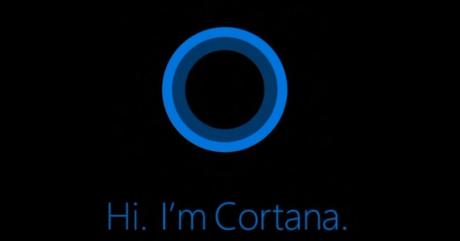
Cosa chiedere a Cortana
Ogni assistente personale dovrebbe essere in grado di darti le informazioni che cerchi nel momento in cui ne hai bisogno. Cortana ti offre tante informazioni personalizzate sulla base di ciò che sa e impara da te. Questi comandi possono offrirti informazioni su diversi argomenti, come il meteo e l’agenda. La maggior parte di queste dipende da quanti servizi Microsoft utilizzi. Per esempio, se non usi l’app Microsoft Calendar, potresti non ottenere le informazioni sulla tua agenda. In alcuni casi, puoi sfruttare la sincronizzazione con i servizi Google per risolvere questi gap.
I comandi per Cortana
Com’è il tempo? Se hai il servizio di localizzazione attivato, puoi fare questa domanda per conoscere le condizioni meteo nella tua zona. In alternativa, puoi chiedere che tempo fa in un’area specifica.
Quali sono gli appuntamenti di oggi? Se hai eventi in programma, puoi chiedere a Cortana quali sono le attività a cui devi partecipare in qualsiasi giorni. Puoi fare anche domande più spontanee come “Cosa devo fare questo weekend?” per conoscere quali sono i programmi nel fine settimana. Se non utilizzi l’app Calendario su Outlook, puoi sincronizzare i tuoi appuntamenti con Google Sync.
A che punto è il mio volo? Se Microsoft conosce il viaggio che hai in programma, generalmente da Outlook, puoi chiedere informazioni sul tuo volo per tenerti aggiornato. In alternativa, puoi chiedere informazioni con il numero di volo, se lo conosci. Anche in questo caso Google Sync può venire in aiuto.
Tra quanto tempo è previsto l’arrivo? Se hai attivato il servizio di localizzazione, puoi chiedere il tempo che rimane all’arrivo a destinazione.
Mostrami le indicazioni per [posto]. Sempre con la localizzazione attiva, puoi chiedere a Cortana di indicarti la strada per un particolare luogo, se ne conosci l’indirizzo. Cortana ti aprirà Bing Maps e ti mostrerà la direzione che devi prendere. Sfortunatamente, non funziona con altre app di Mappe.
Mostrami gli appunti. Se stai utilizzando OneNote, puoi chiedere a Cortana di trovare i tuoi appunti e di filtrarli per data. Ad esempio: “mostrami gli appunti da Gennaio 2015″.
Cosa fare con Cortana
Cortana ha sicuramente un approccio migliore e attivo nella gestione del tempo e della produttività. Ecco cosa puoi fare con i comandi vocali a Cortana.
I comandi per le azioni
Crea un appuntamento. Se utilizzi il Calendario di Microsoft, puoi creare o modificare appuntamenti con un comando vocale. Puoi semplicemente dire “Crea un appuntamento” e digitare manualmente, oppure pronunciare ad alta voce tutti i dettagli. Ad esempio: Crea una riunione domani alle 14.00).
Sposta un appuntamento. Puoi modificare eventi già programmati con i comandi “Sposta la riunione delle 14 alle 13 di domani”. Cortana riconosce anche gli appuntamenti in base al nome che gli dai, quindi puoi anche dire “Sposta Cena con Francesca alle 21″.
Imposta un promemoria. Puoi impostare promemoria del tipo “Ricordami di chiamare Paolo”. Se utilizzi un Windows Phone, puoi impostare che si attivino i promemoria quando raggiungi un determinato posto.
Mostra i promemoria. Questo comando mostrerà tutti i promemoria più vicini. Puoi anche guardare, dal menu, la cronologia dei promemoria.
Imposta un avviso. Come i promemoria, puoi impostare gli avvisi con una determinata ricorrenza, da una a più volte al giorno.
Mostra gli avvisi. Puoi chiedere a corta di mostrarti una lista degli avvisi che hai attivi. L’assistente aprirà la nuova App Orologio, dove puoi modificare o cancellare avvisi e anche sveglie.

Le domande a Cortana
A Cortana puoi chiedere un po’ tutto, anche informazioni generiche. Puoi chiedere quanto è alta, quanto pesa, quanti anni ha una particolare celebrità. Puoi farti mostrare la definizione di un vocabolo o quando è un particolare avvenimento importante. Ma anche quanto dura un film e chi è il CEO di Facebook. Puoi fare conversioni da euro in dollari e chiedere che ora è in California.
Tutte le risposte a queste domande ti appariranno direttamente nel menu Start. Come succede con gli altri assistenti vocali, se Cortana non è in grado di rispondere alla tua domanda, ti riporta direttamente al motore di ricerca Bing. In generale, puoi utilizzare Cortana per ricercare sul web praticamente ogni cosa.
Insomma, Cortana è un assistente vocale con i fiocchi. L’unico punto di debolezza, e ormai l’avrete capito, è che funziona solo con le app Microsoft.
Ma chi è Cortana?
Microsoft ha presentato il suo assistente vocale facendosi “prestare” l’intelligente artificiale che accompagna Master Chief durante le missioni nel videogioco Halo: Cortana, infatti, assiste il giocatore anticipando le sue richieste e rispondendo qualsiasi domanda scritta o pronunciata.
Lo sapevate?
Ragazzi, chi di voi ha già testato queste funzionalità? Che ne pensate?
Via
